
Aplicar ajustos de nivell a una foto a l’app Fotos del Mac
Pots ajustar els nivells d’una foto per controlar-ne la gamma tonal i el contrast. Pots ajustar la configuració del punt negre, les ombres, els tons mitjans, els ressaltats i el punt blanc. També pots canviar l’aparença de colors específics (vermell, verd i blau).
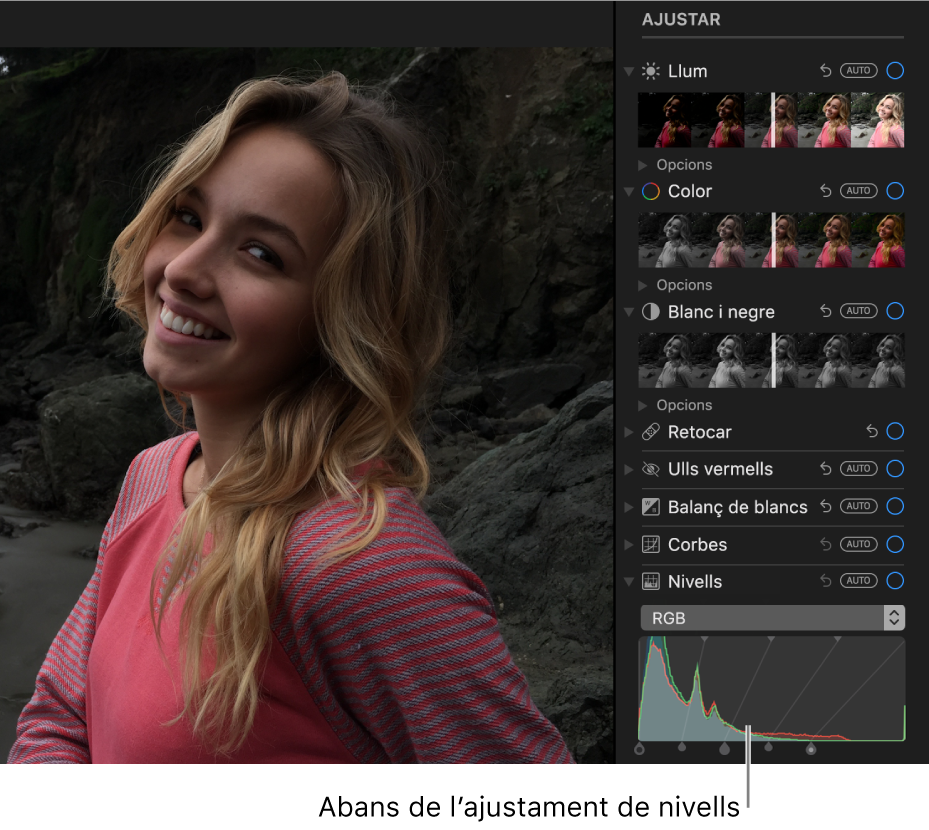
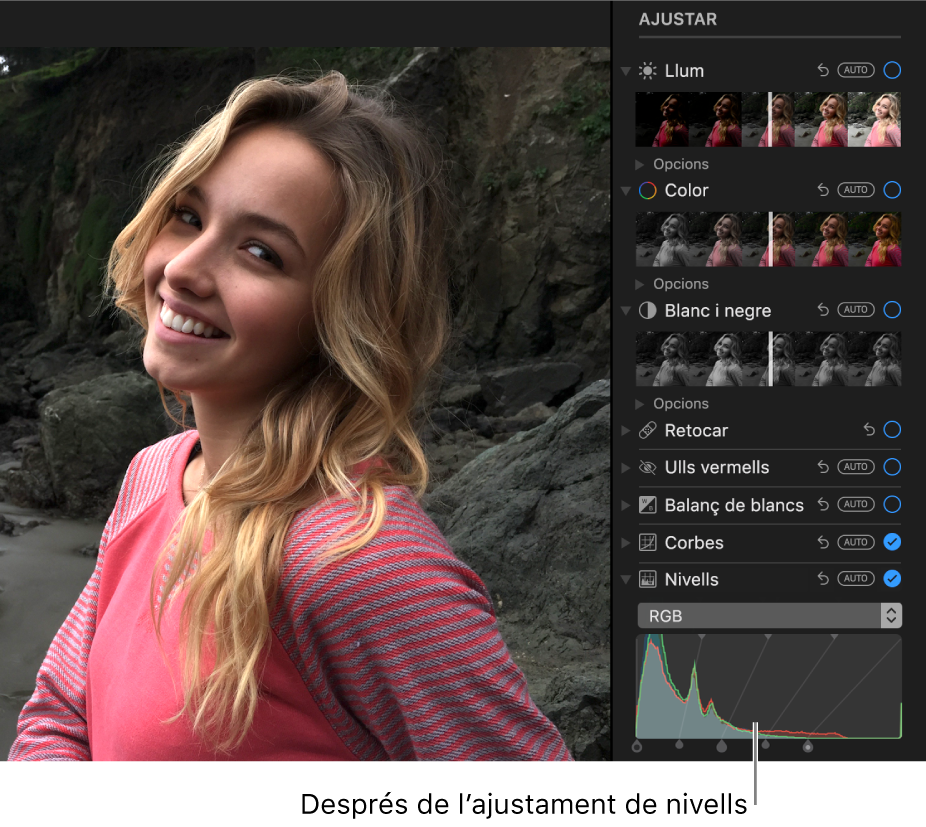
A l’app Fotos
 del Mac, fes doble clic a una foto i, a continuació, fes clic a Editar a la barra d’eines.
del Mac, fes doble clic a una foto i, a continuació, fes clic a Editar a la barra d’eines.Fes clic a Ajustar a la barra d’eines.
Al tauler Ajustar, fes clic al triangle desplegable que hi ha al costat de Nivells.
Fes una de les accions següents:
Corregir automàticament els nivells d’una foto: fes clic al menú desplegable sota Nivells, selecciona Luminància, RGB o el color que vulguis canviar i, llavors, fes clic a Automàtic.
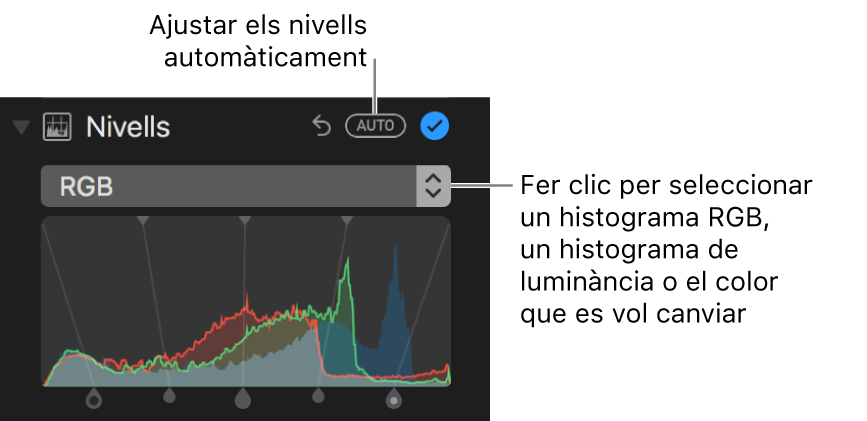
Per ajustar els nivells manualment: arrossega les nanses de l’histograma per fer els ajustos que vulguis. Amb la tecla opció premuda, arrossega un marcador perquè els marcadors superior i inferior es moguin junts.
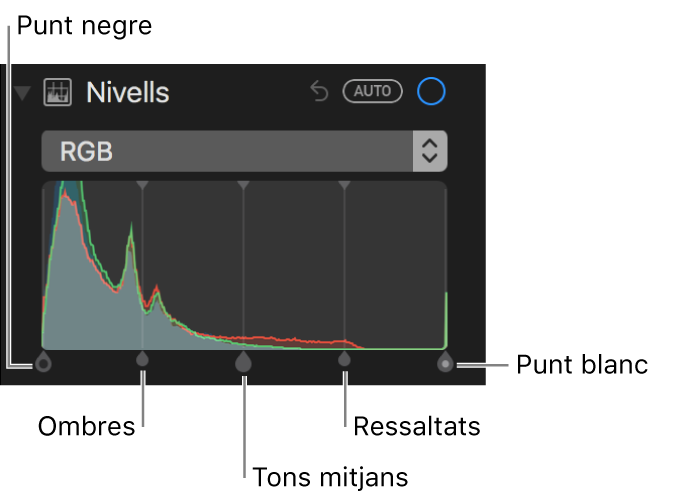
Punt negre: permet ajustar el punt en què les parts negres es mostren completament negres (no s’hi poden apreciar detalls).
Punt blanc: permet ajustar el punt en què les parts blanques es mostren completament blanques.
Ombres: permet ajustar la brillantor o la foscor de les ombres per mostrar els detalls que vulguis.
Ressaltats: permet ajustar els ressaltats amb la brillantor que vulguis.
Tons mitjans: permet ajustar la lluminositat o la foscor de les parts de la foto amb tons mitjans.
Per canviar el repartiment d’un color específic en una foto: fes clic al menú desplegable sota Nivells i selecciona el color que vulguis canviar. Arrossega les nanses per ajustar la brillantor o la foscor d’aquest color a la foto.
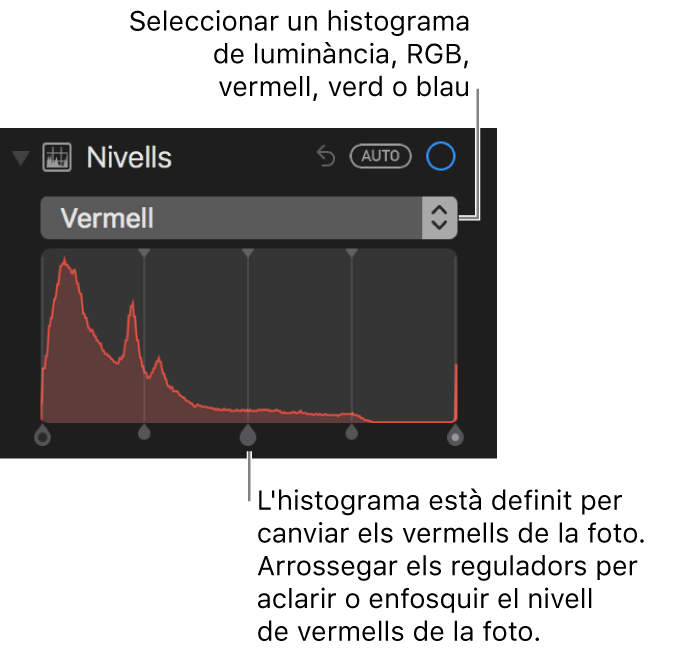
Per canviar la configuració de l’histograma perquè es mostrin els valors de luminància (en comptes dels valors corresponents a RGB): fes clic al menú desplegable sota la icona Nivells i selecciona Luminància. Per exemple, si vols canviar l’histograma perquè es mostrin els valors de luminància quan treballes amb fotos en blanc i negre. Les nanses de l’histograma tenen les mateixes funcions que quan apareix l’histograma corresponent a RGB.
Nota: També pots arrossegar les nanses superiors dels controls de nivell per canviar l’interval d’ajustos. Per exemple, si només vols ajustar els ressaltats més clars, pots moure la nansa superior més cap a la dreta. Per afinar un ajust, mantén premuda la tecla Opció i arrossega la nansa inferior. D’aquesta manera, pots moure les nanses superior i inferior alhora fins a obtenir els resultats que vulguis.